Pada kesempatan kali ini saya akan membagikan "Cara Membuat Label atau Cover CD dengan CorelDraw X6)
Sudah tau kan apa itu coreldraw?
Nah, kalau yang belum tau coreldraw adalah sejenis aplikasi untuk mengedit atau mengolah gambar.
CorelDraw mempunyai banyak kegunaan, salah satunya adalah membuat label CD.
Bagaimana Caranya?
Ok,langsung saja, Caranya adalah :
1. Buka CorelDraw X6 (Karena, saya menggunakan CorelDraw X6)
2. Buat document baru dan atur ukurannya menjadi 13cm x 13cm. Kemudian klik 'OK'
3. Buat sebuah lingkaran, yang ukurannya 11cm x 11cm. dan letakkan di koordinat 6,5cm x 6,5 cm.
4. Buat sebuah lingkaran lagi, yang kecil ukurannya untuk lubang CDnya. Ukurannya 1,5cm x 1,5 cm dan koordinatnya 6,5cm x 6,5 cm.
5. Sekarang kita akan memasukkan gambar pada lingkaran CD sebagai backgroundnya. Klik menu File>Import atau tekan Ctrl + I kemudian pilih gambar yang akan dijadikan background CD
Letakkan gambar tanpa menyentuh lingkaran.
6. Klik gambar tersebut kemudian klik menu Effects > PowerClip > Place inside frame
7. Arahkan kursor ke lingkaran CD, kemudian klik.
Gambar sudah menjadi Background CD
8. Nah, bundaran tempat lubang CD tersebut ketutupan gambar, sekarang kita akan membuat agar lubang tersebut tidak tertutup gambar. Caranya klik lubang tersebut kemudian ubah warnanya ke putih.
9. Sekarang kita akan membuat tulisan pada label CD tersebut. Caranya gunakan text tool. kemudian tuliskan kata-kata yang ingin dibuat.
10. Setelah selesai, klik menu text kemudian pilih 'fit text to path'
Arahkan kursor untuk menempatkan tulisan tersebut.
11. Nah jadinya akan seperti ini,
Video Tutorial :
Bagaimana ? Berhasil?
Semoga artikel ini bermanfaat..
Terima kasih telah membaca artikel tentang Cara Membuat Label atau Cover CD dengan CorelDraw X6 di blog Blognya Ardiant jika anda ingin menyebar luaskan artikel ini di mohon untuk mencantumkan link sebagai Sumbernya, dan bila artikel ini bermanfaat silakan bookmark halaman ini di web broswer anda, dengan cara menekan Ctrl + D pada tombol keyboard anda.
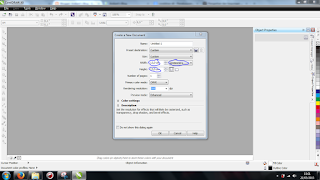

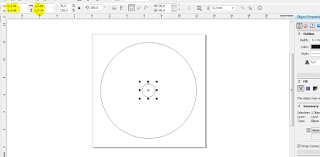

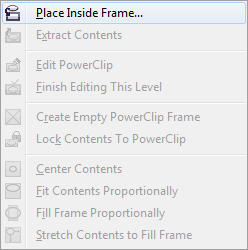
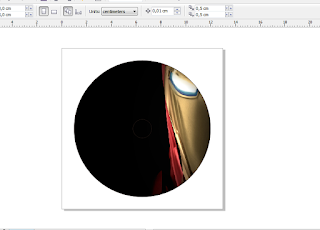




2 comments
Terimakasih sangat membantu!!!!
BalasGreat set of tips from the master himself. Excellent ideas. Anyone wishing to take their blogging forward must read these tips. Thank you. Corel Draw X6 Keygen plus
Balas